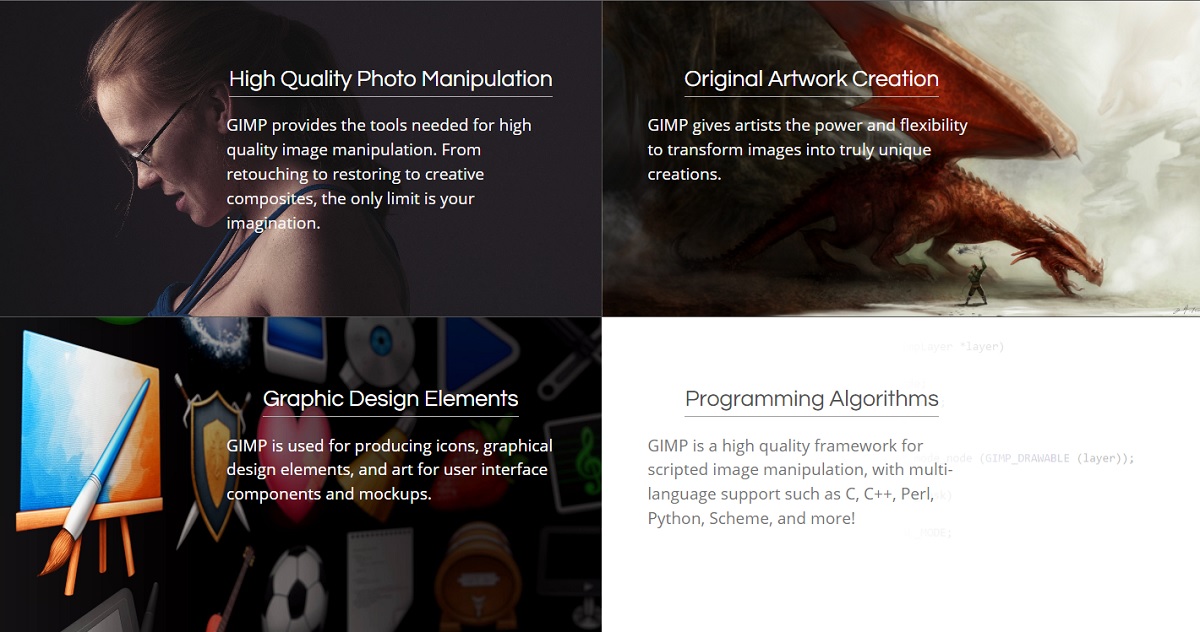זענט איר אַ פאָכער פון פאָטאָגראַפיע? צי איר ווי בילד עדיטינג? דעמאָלט דאָס איז פֿאַר איר. כאָטש עס איז געדאַנק אַז צו רעדאַגירן בילדער איר מוזן זיין אַ מומחה, די פאַקט איז אַז דאָס איז נישט שטענדיק דער פאַל. עס זענען אָלטערנאַטיוו מגילה צו פאָטאָשאָפּ, אַזאַ ווי גימפּ, ווא ס דערלויב ט אי ר א גרינג בילד עדיטינג.
צוגעלייגט צו דעם זענען די פּלוגינס, וואָס זענען נאָך מכשירים וואָס קענען זיין אינסטאַלירן צו GIMP אַזוי אַז איר האָבן אַ בעסער אָדער גרעסער עדיטינג פיייקייַט. בעסטער פון אַלע איז אַז GIMP איז פריי פאָטאָ עדיטינג ווייכווארג.אַזוי נאָר גענוג אָפּלאָדירן עס צו אָנהייבן עדיטינג דיין פאָטאָס.
עס איז וויכטיק צו זיין קלאָר אַז די נייַע און מערסט דערהייַנטיקט ווערסיע פון GIMP (2.10.32) האט פילע פּלוגינס אָדער פֿעיִקייטן פון זיין הויפּט קאָנקורענט פאָטאָשאָפּ. אָבער, עס זענען זייער וועריד און טשיקאַווע פּלוגינס וואָס קענען איר לייגן אין GIMP און דאָס וועט לאָזן איר צו מאַכן נייַע ענדערונגען אָדער אַדישאַנז צו די בילדער.
דאַרקטאַבלע
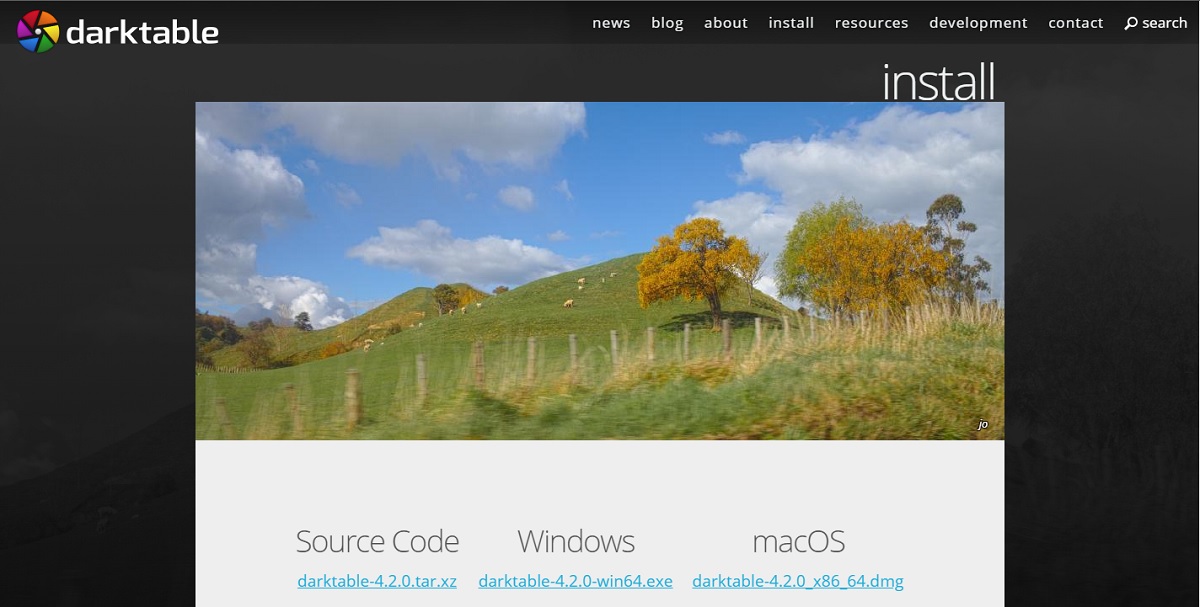
דאַרקטאַבלע איז איינער פון די בעסטער אָפּציעס אויב איר נאָר אָנהייבן צו לערנען צו רעדאַגירן. עס האט אַ פּשוט און ינטואַטיוו צובינד, זייער גרינג צו נוצן. איר קענען מאַכן יקערדיק ענדערונגען צו בילדער אָן האָבן צו גאָר טוישן אָדער צעשטערן זיי. עס איז אַ פריי געצייַג. אין אַדישאַן, עס איז אויך קאַמפּאַטאַבאַל מיט RAW טעקעס, אַזוי איר וועט נישט האָבן פּראָבלעמס ווען עדיטינג דעם טיפּ פון פֿאָרמאַט.
ראַווטהעראַפּעע
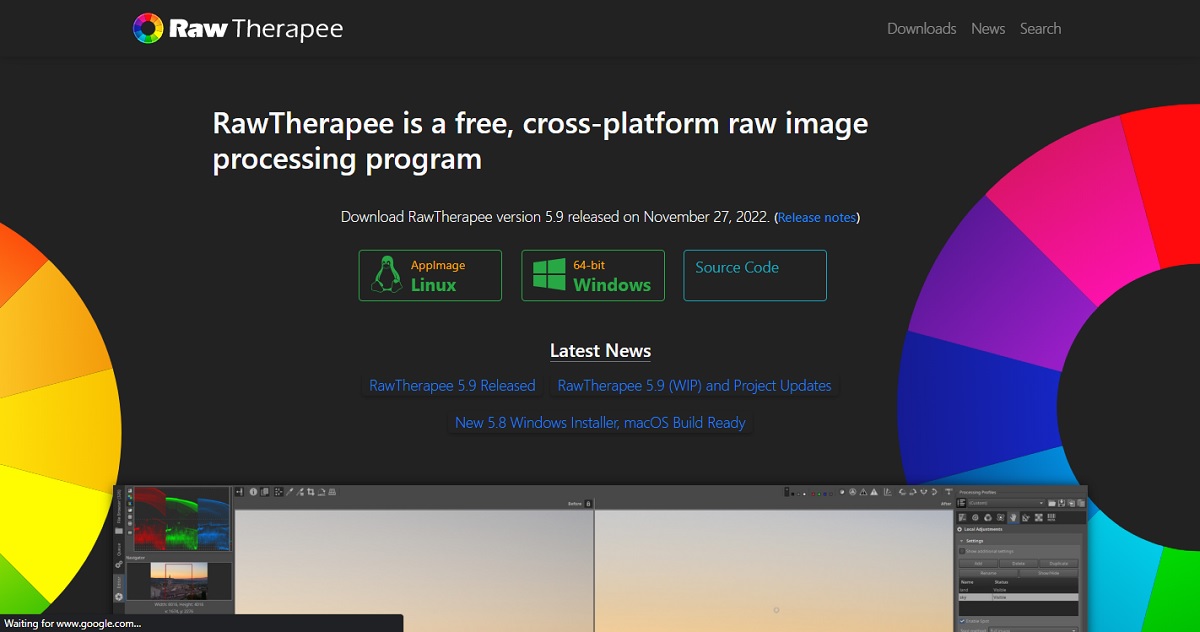
ניט ענלעך דעם פריערדיקן, RawTherapee איז אַ ביסל מער אַוואַנסירטע געצייַג. עס איז מער ווי ויסגעצייכנט RAW בילד פּראַסעסער, מיט טאָן מאַפּינג אָפּציעס און HDR פאַנגקשאַנאַליטי. עס איז טאַקע שנעל דאַנק צו זיין וואָרקפלאָוו וואָס אַלאַוז איר צו פּראָצעס און רעדאַגירן טעקעס אָן פראבלעמען, נאָר עפֿענען אַ RAW בילד אין GIMP און עס וועט אויטאָמאַטיש אָנהייבן.
G'מיק
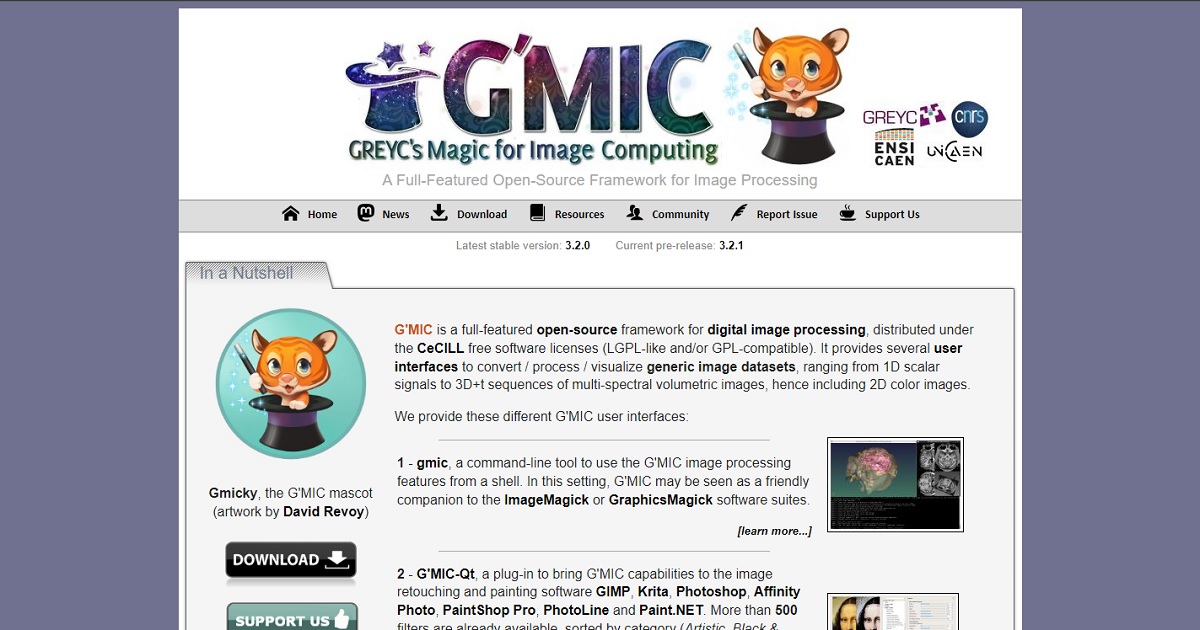
דריטן אָרט האָבן מיר ג'MIC, בלי ספק איינער פון די מערסט באַרימט פּלוגינס וואָס עקסיסטירן פֿאַר GIMP. דאס האט מער ווי 500 פילטערס אַז איר האָט אין האַנט פֿאַר שנעל טייפּס פון ריטאַטשינג אין בילד עדיטינג. איר קענט אויך שפּילן מיט קאָליר וואָג און קורוועס, HSL סלידערס, מעטאַל סטיילז און קאָליר ספּאַץ.
רעסינטהעסיזער
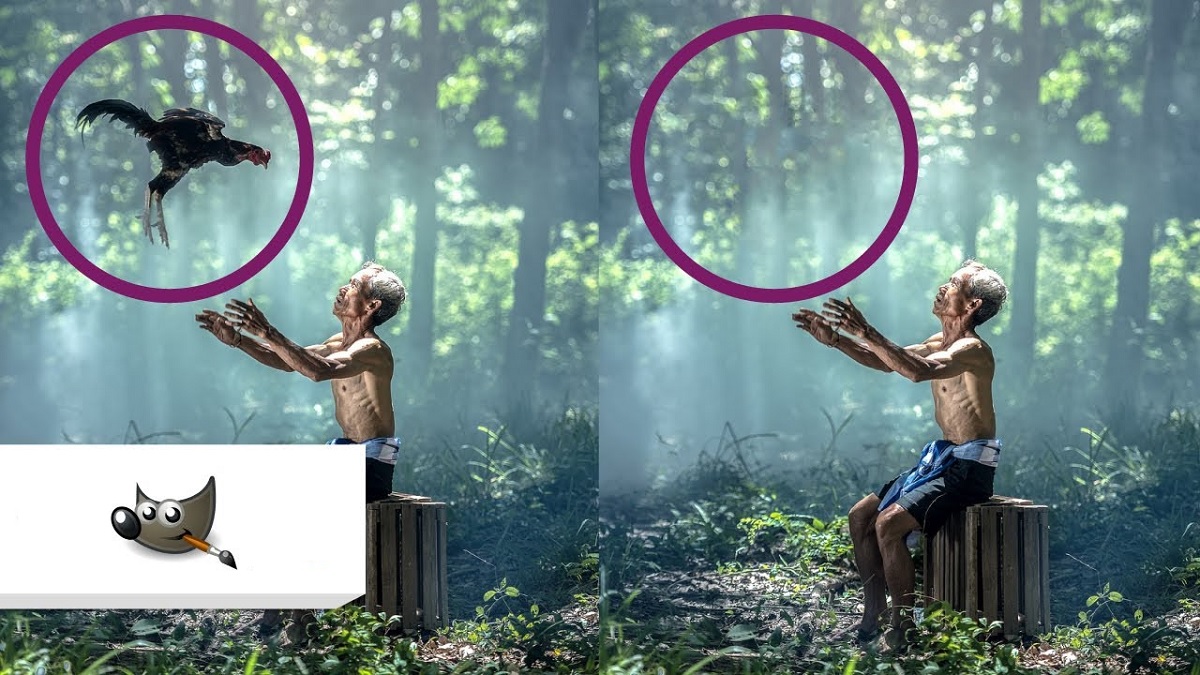
איז עס געטראפן מיט דיר אַז איר נעמען אַ פאָטאָגראַפיע, אָבער ווען איר זען עס איר ווילן צו ויסמעקן עפּעס פון עס? נו, רעסינטאַסייזער איז די שליימעסדיק געצייַג פֿאַר דעם, ווייַל עס שטייט אויס פֿאַר אַ ויסגעצייכנט רעמאָווער פון אַבדזשעקץ אין פאָטאָס. אויך, רימוווינג עס ינטעלידזשאַנטלי פילז ליידיק אינהאַלט באזירט אויף די בילד.
דעם געצייַג איז טויגעוודיק פון ידענטיפיצירן די אינהאַלט פון די בילד וואָס איז אַוועקגענומען און פּלאָמבירן עס מיט די נייטיק בילדצעלן און פּאַטערנז צו האָבן אַ גוט בילד. כאָטש עס איז אמת אַז רעסינטאַסייזער איז נישט גאנץ און אַז עס קען מאַכן עטלעכע מיסטייקס, די פאַקט איז אַז עס איז אַ זייער נוציק אָפּציע וואָס אָפפערס גוט רעזולטאַטן. אָן אַ צווייפל, איינער פון די בעסטער פּלוגינס פֿאַר GIMP.
וואַוועלעט צעלאָזן סקריפּט-פו

אויב איר דאַרפֿן צו פאַרבינדן פנימער, Wavelet איז די שליימעסדיק געצייַג פֿאַר איר. דער GIMP פּלוג-אין איז איינער פון די בעסטער אָפּציעס איר קענען באַקומען פֿאַר ענדערונגען צו די גענוי געביטן. צו דערגרייכן דעם, Wavelet ניצט אַן אַלגערידאַם וואָס אַלאַוז עס צו ידענטיפיצירן און רעדוצירן ראַש אין פאָטאָס.
דערצו, עס איז ביכולת צו סטרויערן די בילד נויזיז וואָס קענען זיין דזשענערייטאַד דורך די אַפּאַראַט זיך ווער האט גענומען די בילד. איר וועט נישט האָבן קיין פראבלעמען מיט Wavelet, ווייַל עס האט אַ זייער גרינג-צו-נוצן צובינד און עס האט סייכל וואָס טוט פיל פון די אַרבעט פֿאַר איר.
הוגין
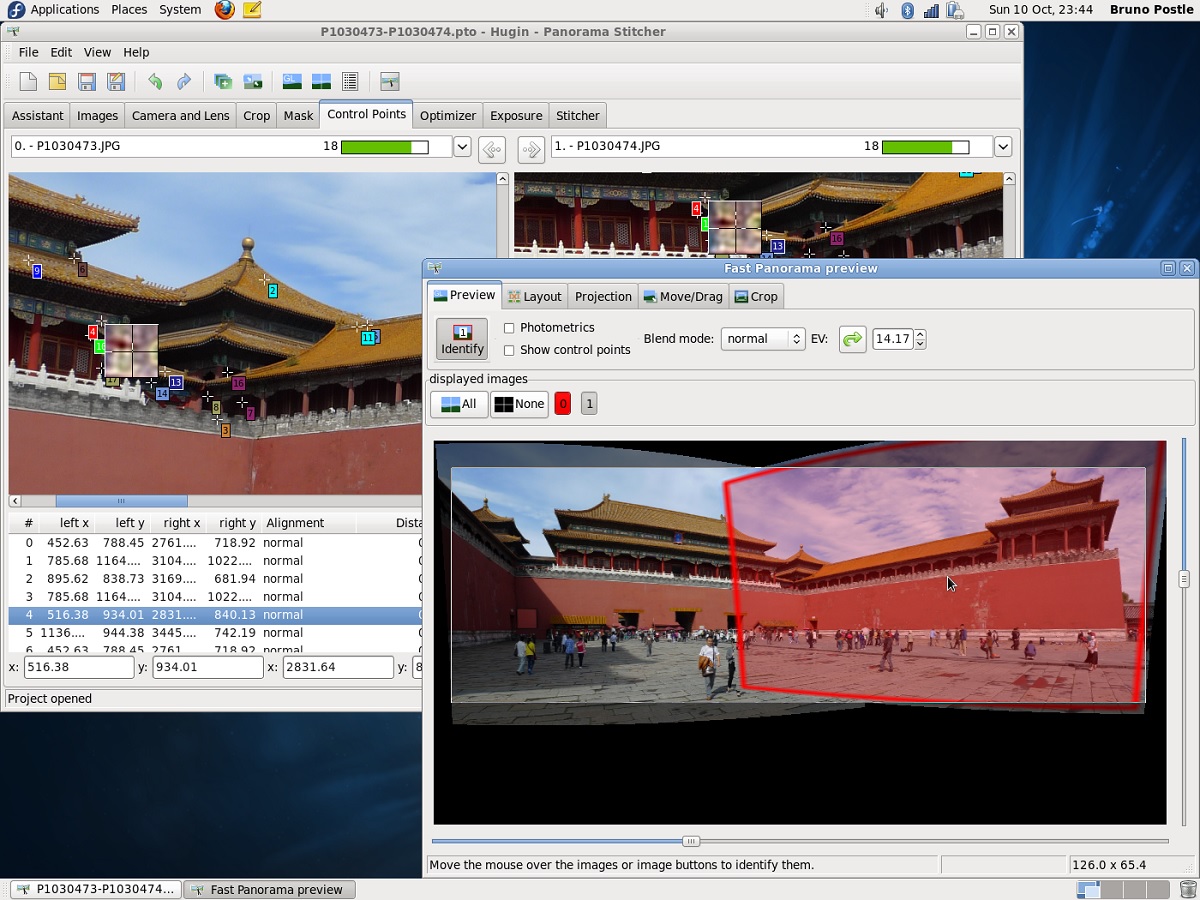
צי איר ווי פּאַנאָראַמיק פאָטאָס? Hugin איז די שליימעסדיק פּלוג-אין מיט וואָס צו איר קענען מאַכן פּאַנאָראַמיק בילדער אין GIMP. ווי אַזוי אַרבעט דאָס? פּשוט, Hugin אַלאַוז איר צו דזשענערייט אַ פּאַנאָראַמאַ געמאכט פון אַ סעריע פון בילדער וואָס איר האָט שוין פריער. דאָס קערעקץ פֿאַר מיסמאַטשט אַנגלעס, ווי געזונט ווי יקספּאָוזשערז.
Hugin איז אַ זייער גרינג געצייַג צו נוצן, נאָר צופֿעליקער די בילדער און ספּעציפיצירן די קאַמאַנאַלאַטיז פון יעדער איינער.
ניק קאַלעקשאַן
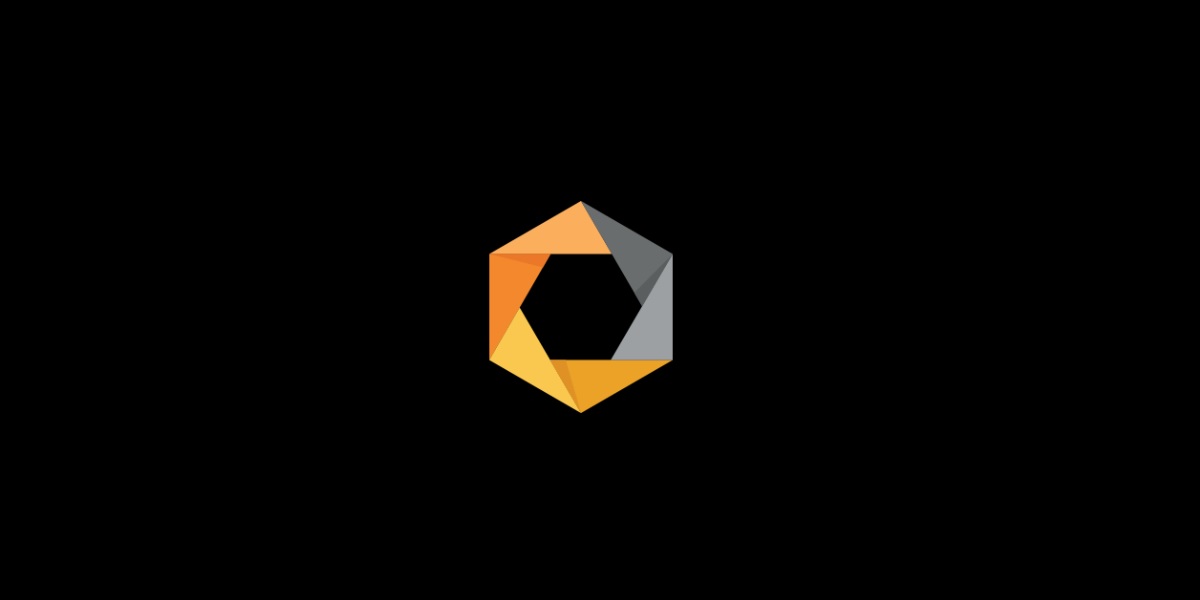
Nik Collection איז אַ געצייַג וואָס גיט נאָך פֿעיִקייטן צו GIMPעטלעכע פון זיי זענען: קאָליר קערעקשאַן, HDR בילד פּראַסעסינג, שאַפונג פון שעפעריש יפעקץ און ספּעשאַלייזד קאַנווערזשאַן פון בילדער צו שוואַרץ און ווייַס.
עס איז וויכטיק צו טאָן אַז הייַנט Nik Collection געהערט צו DoX און איז אַ באַצאָלט געצייַג. פונדעסטוועגן, אַלט און פריי ווערסיעס זענען נאָך בנימצא וואָס איר קענען אראפקאפיע.
BIMP
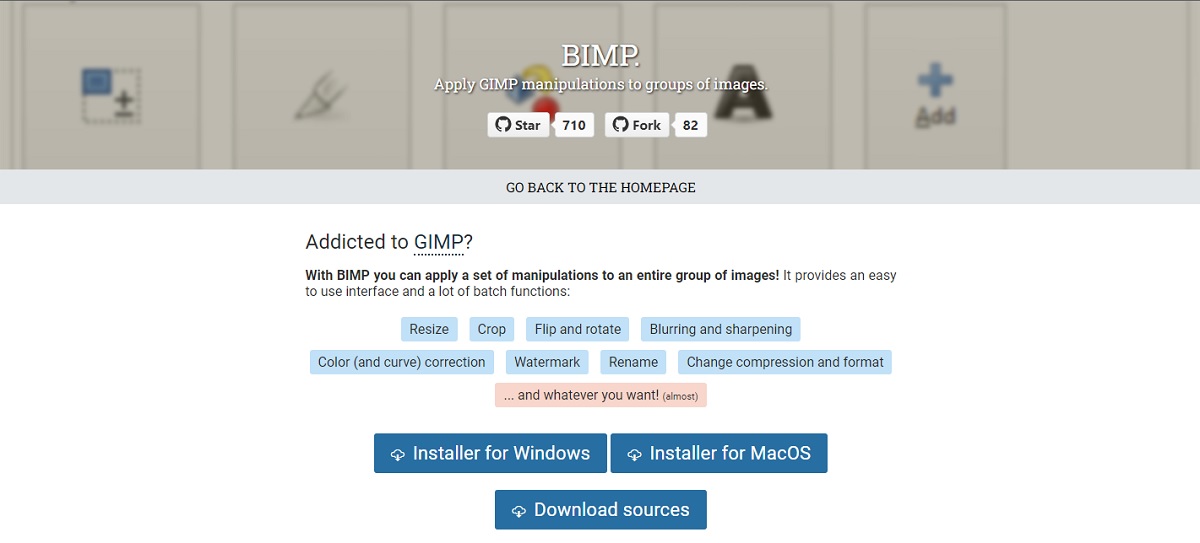
צי איר דאַרפֿן צו רעדאַגירן עטלעכע בילדער אין אַמאָל? BIMP איז די שליימעסדיק GIMP פּלוג-אין פֿאַר איר. דעם געצייַג אַלאַוז איר צו רעדאַגירן פאַרשידענע פאָטאָס סיימאַלטייניאַסלי. איר קענען רעסיזע, דרייען, גערעטעניש אָדער מאַכן אַ וואָטערמאַרק און שטעלן עס אויף די בילדער אין אַמאָל.
BIMP איז טאַקע וויכטיק, ווי עס GIMP זיך טוט נישט קומען מיט דעם פּעקל בילד עדיטינג אָפּציע.. אַזוי איר קענען שפּאָרן צייט ארבעטן און ויסמיידן מעגלעך מיסטייקס.
lensfun
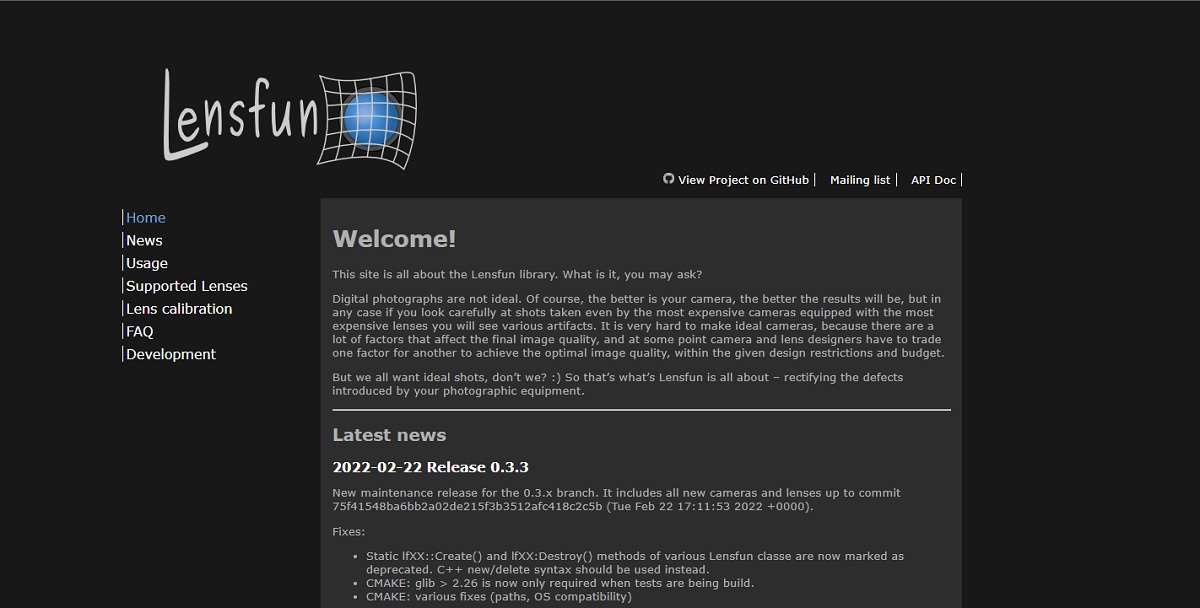
Lensfun איז אַ פּלוג-אין וואָס אַלאַוז איר סאָלווע קיין פּראָבלעם שייַכות צו אָביעקטיוו דיסטאָרשאַן. איר קענען ריכטיק דיסטאָרשאַנז אָדער וויגנעטטינג, ווייַל עס איז ביכולת צו אויטאָמאַטיש דיטעקטינג וואָס אַפּאַראַט איר נוצן, די טיפּ פון אָביעקטיוו עס האט און אינפֿאָרמאַציע קאָראַספּאַנדינג צו די בילד.
פליסיק רעסקאַלע
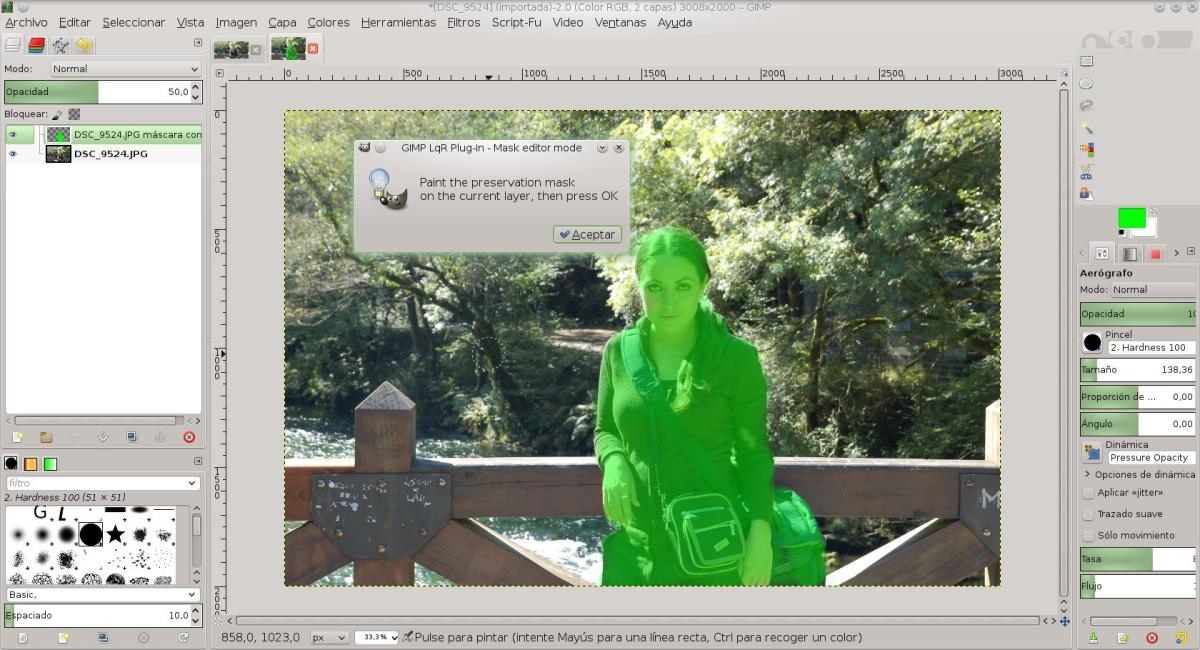
Liquid Rescale איז, אָן אַ צווייפל, איינער פון די מוזן-האָבן פּלוגינס וואָס איר מוזן האָבן אין GIMP. דעם געצייַג ניצט אַ אַלגערידאַם אַז אַנאַליזעס די בילד צו קענען צו טוישן די גרייס אָדער אַספּעקט פאַרהעלטעניש. בעסטער פון אַלע, עס טוט אָן דזשענערייטינג דיסטאָרשאַנז אויף די מענטשן אָדער אַבדזשעקץ וואָס דערשייַנען אין די פאָטאָגראַפיע. עס זאָל זיין אנגעוויזן אַז די רעסקיילינג איז אָטאַמאַטיק.
אזוי, איר קענען אויסשטרעקן אָדער סטרויערן אַ בילד אין וואָס אַ מענטש אָדער אַ כייפעץ איז ארויס אין די מיטן פון אַ לאַנדשאַפט אָדער זיכער הינטערגרונט. זינט, Liquiq Rescale איז ביכולת צו ידענטיפיצירן די סילאַוועט פון די מענטש און די כייפעץ און דיפערענטשיייט עס פון די רעשט פון די פאָטאָגראַפיע, אַזוי אַפּלייינג די אַדזשאַסטמאַנט אָדער אויסשטרעקן מיט רעספּעקט צו די רעשט פון די עלעמענטן אין די פאָטאָ און בעכעסקעם די פּראָפּאָרציע.
אָפט געבעטן פראגעס

כאָטש GIMP פּלוגינס זענען כּמעט אַלע גרינג צו נוצן און גאַנץ נוציק, עס זענען שטענדיק שאלות ווען איר אָנהייב ניצן דעם געצייַג. עטלעכע פון זיי קייט פון ווו פּלוגינס קענען זיין דאַונלאָודיד, צו ווי צו ינסטאַלירן זיי, צו ווו זיי זענען סטאָרד אויף דיין קאָמפּיוטער.
פֿון ווו קענען איר אראפקאפיע GIMP פּלוגינס?
אראפקאפיע פּלוגינס פֿאַר GIMP עס איז אַ ביסל פון אַ קאָמפּליצירט אַרבעט.. דאָס איז ווייַל עס זענען עטלעכע זייטלעך ווו איר קענען אראפקאפיע זיי, און עטלעכע פון זיי קען נישט זיין פאַרלאָזלעך אָדער קען נישט לאָזן איר צו אַקסעס די ריכטיק פּלוג-אין.
אָבער, מיר רעקאָמענדירן זוכן אויף Google און צוטריט באַאַמטער וועבסיטעס פון עטלעכע פון די פּלוגינס אַזוי איר קענען אראפקאפיע זיי פֿון דאָרט.
ווי צו ינסטאַלירן GIMP פּלוגינס?
פּלוגינס קענען זיין אינסטאַלירן אין צוויי וועגן: אָטאַמאַטיק אָדער מאַנואַל. ווי זייַן נאָמען זאגט, די פאָרעם אָטאַמאַטיק איז די יזיאַסט, זינט אַמאָל איר האָבן דאַונלאָודיד די טעקע און געפֿונען עס, איר נאָר האָבן צו טאָפּל גיט אויף עס און די פּלוג-אין וועט זיין אינסטאַלירן ווי אויב עס איז געווען אַ פרייַ פּראָגראַם.
איצט די פאָרעם מאַנואַל איז מער קאָמפּליצירט, זינט די פּלוג-אין וועט יוזשאַוואַלי זיין קאַמפּרעסט אין אַ .זיפּ טעקע, אַזוי איר וועט האָבן צו אַנזיפּ און ראַטעווען עס. מיר רעקאָמענדירן פּלייסינג עס אין אַ אָרט וואָס איז גרינג צו געפֿינען (עס קען זיין אַ דעסקטאַפּ).
דערנאָך איר זאָל עפֿענען GIMP. האַלטן אין מיינונג אַז עס איז וויכטיק אַז איר וויסן אויב זיי זענען "פּי" אָדער "סמק" טעקעס. דאָס איז ווייַל דער פּראָצעס צו לייגן די צאַפּן-אין וועריז דיפּענדינג אויף דעם.
ווייל דאָס, איר זאָל גיין צו "פּרעפֿערענצן" און גיט אויף "פאָלדערס". אויב דער טעקע איז טיפּ "py", איר וועט האָבן צו גיט אויף "פּלוגינס". אבער אויב זיי זענען טיפּ "סמק", איר מוזן גיט אויף "סקריפּס".
צום סוף, איר וועט קענען צו זען צוויי פאָלדערס. סעלעקטירן "ניצערס" און גיט "ווייַזן טעקע אָרט אין טעקע פאַרוואַלטער". דערנאָך מאַך די אַנזיפּעד טעקעס צו דער טעקע און ריסטאַרט GIMP אַזוי איר קענען נוצן זיי.
ווו זענען GIMP פּלוגינס געראטעוועט דורך פעליקייַט לויט דיין אָפּערייטינג סיסטעם?
האַלטן אין מיינונג אַז פּלוגינס זענען געראטעוועט דורך פעליקייַט אין פאַרשידענע ערטער דיפּענדינג אויף די אָפּערייטינג סיסטעם איר האָבן: Windows, MAC אָדער לינוקס.
En פֿענצטער, פּלוגינס זענען יוזשאַוואַלי סטאָרד אין די "פּראָגראַם פילעס" טעקע. אַמאָל דאָרט, איר וועט האָבן צו קוקן פֿאַר דער טעקע גערופֿן "lib \ gimp \ * ווערסיע * \", און דעמאָלט גיט אויף 'פּלוגינס'.
אויב איר אָונד מעק עס איז גרינגער צו געפינען ווייַל אַלע קריפּס זענען דאַונלאָודיד צו דער זעלביקער אָרט: '/Applications/GIMP.app/Contents/Resources/share/gimp/2.0/scripts/' און עקסעקוטאַבלע פּלוגינס אין דעם דרך '/Applications/GIMP .app/Contents /Resources/lib/gimp/2.0/plug-ins/', בשעת פּריוואַט אָנעס זענען יוזשאַוואַלי סטאָרד אין '$HOME/Library/Application Support/GIMP/2.8/plug-ins/'.
איצט אויב איר נוצן לינוקס, איר האָבן צו קוקן פֿאַר די פאַרבאָרגן טעקע געהייסן "* דרך צו היים קאַטאַלאָג * / .גימפּ - * ווערסיע *".